
რატომ არ არის გახსნილი Google Browser Chrome კომპიუტერზე, ლეპტოპი, არ მუშაობს ტელეფონზე: რა უნდა გააკეთოს?
სტატია Google Chrome ბრაუზერის ამოქმედების შეუძლებლობის მიზეზების შესახებ, ბრაუზერის ჩართვის ვარიანტები.
ნაოსნობა
Google ბრაუზერის Chrome. მახასიათებლები
გუგლ ქრომი, კომფორტული, დაცული ბრაუზერი, რომელიც გამოიყენება ქსელში.

Google Chrome არის დიდი შესაძლებლობების ბრაუზერი!
ბრაუზერის ხარისხის მახასიათებლები:
- უზარმაზარი პროდუქტიულობა. ახორციელებს დაჩქარებულ მუშაობას ქსელში. ადვილად იხსნება ნებისმიერი ვერსიის დესკტოპის ადგილიდან ფანჯრებიმათ შორის, Windows 7, იწყებს ნებისმიერი სირთულის პროგრამებს.
- კომფორტი. ინტერფეისი არ არის რთული, ფუნქციები პრაქტიკულად ნაწილდება.
- მაღალი დაცვა. ბრაუზერი გუგლ ქრომი მას აქვს შიდა დამცავი ფუნქციები ქსელის თაღლითობისგან, სპამისგან, მავნე საიტების გავლენისგან და მრავალი სხვა უარყოფითი მოქმედებისგან ქსელში მუშაობის დროს.
- საიდუმლოება. ბრაუზერი აკონტროლებს პერსონალურ მონაცემებს ქსელში მუშაობის დროს, იცავს E -Mail.
- პერსონაჟი. ბრაუზერის დაყენების მრავალი ვარიანტი არსებობს სპეციალიზირებული მახასიათებლების, პროგრამების, ქსელში არსებული გაფართოებების გამო.
- სისტემაში წვდომა. Მუშაობა გუგლ ქრომი, თქვენ იყენებთ სანიშნეებს, ვიზიტების ჟურნალს, ვიზიტების ისტორიას, ნებისმიერ მოწყობილობებზე პარამეტრებს, კერძოდ; კომპიუტერი, ტაბლეტი, ლეპტოპი, მობილური მოწყობილობა.
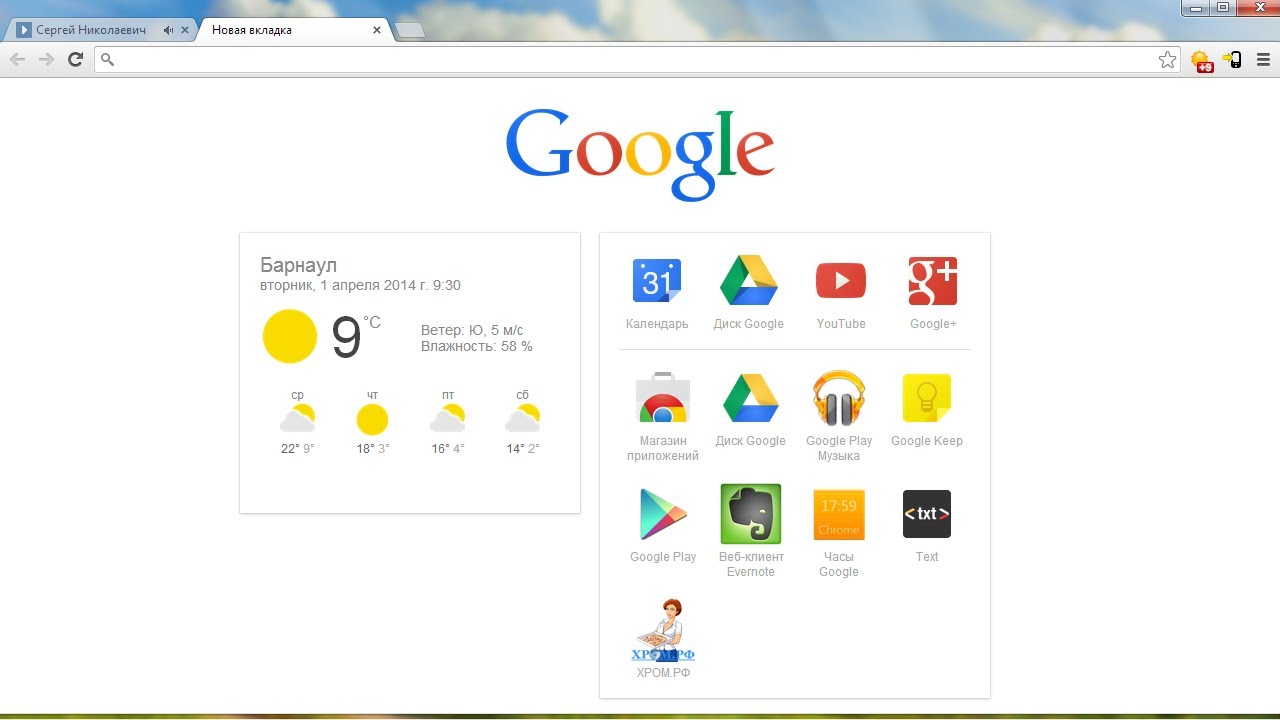
მთავარი Google Chrome კომპიუტერზე
არის დრო, როდესაც გუგლ ქრომი ის არ იტვირთება თქვენს კომპიუტერში. ქვემოთ, ჩვენ განვიხილავთ მიზეზებს და მათ აღმოფხვრას კომპიუტერში Windows 7
რატომ არ იწყება Google Chrome Windows 7 -ზე? Მიზეზები
გაშვების ან მუშაობის შეჩერების მიზეზები შეიძლება შემდეგნაირად იყოს:
- ვირუსები, ამ კომპიუტერის პროგრამული უზრუნველყოფის პრობლემები.
- არ არის მორგებული firewall.
- სისტემის ფაილების დარღვევა.
- მომხმარებლის ანგარიშის გატაცება.
- კომპიუტერის ოპერატიული მეხსიერების მცირე რაოდენობა.
მოქმედებები Windows 7 კომპიუტერზე Google Chrome- ის მიზეზების და ამოქმედების მიზნით
მოქმედების ვარიანტი ვირუსების თანდასწრებით:
- გამოიყენეთ ანტივირუსული პროგრამა უახლესი ჩამოტვირთვებით და დამატებითი პროგრამით, ოპერაციული სისტემის ტიპიური ამოცანების გადასაჭრელად.
- შეამოწმეთ ბრაუზერის მოდულური სისტემა საძიებო ზოლში ფრაზის აკრეფით chrome: // კონფლიქტები/, შემდეგ დააჭირეთ ღილაკს "ᲙᲐᲠᲒᲘ”. გახსნილ გვერდზე, თქვენ ნახავთ შეტყობინებას კომპიუტერული პროგრამული უზრუნველყოფის პრობლემის შესახებ. თუ ეს არის პროგრამა, ის ყურადღებით უნდა გამოირიცხოს.

Hugl Chrome ბრაუზერის მოდულები
მოქმედებების ვარიანტი გადაუჭრელი firewall- ით:
მას შემდეგ, რაც firewall ქმნის ზოგიერთი პროგრამის გარკვეულ საკეტებს, თქვენ უნდა გააკეთოთ შემდეგი:
- გახსენით firewall ან ანტივირუსული პროგრამა.
- ჩადეთ ბრაუზერი Google Chrome სიაში.

Firewall– ის გახსნა, Google Chrome ჩასმა სიაში
სამოქმედო ვარიანტი სისტემის ფაილების დარღვევისთვის (იშვიათი შემთხვევა):
- განმეორებითი სრული ინსტალაცია ბრაუზერის ქრომი თქვენს კომპიუტერში (ვარიანტი 11).
- სისტემის დაყენება ბოლო პერიოდის განმავლობაში, უკან (ვარიანტი 22).
ვარიანტი 22 (მეტი)
- დააჭირეთ ღილაკს "დაიწყე".
- აირჩიეთ მენიუ "ყველა პროგრამა".

მენიუ "ყველა პროგრამა"
- აირჩიეთ ქვემენი "სტანდარტული."
- დააჭირეთ ხაზს "მომსახურება."
- დააჭირეთ ღილაკს "Სისტემის აღდგენა".

პარამეტრების ვარიანტი, მენიუ "სისტემის აღდგენა"
- ჩვენ ვირჩევთ თარიღს, რომლის დროსაც ბრაუზერი ნორმალურ სამუშაო მდგომარეობაში იყო.

ბრაუზერის ნორმალური სამუშაო მდგომარეობის თარიღის არჩევანი
- ჩვენ ვიმოქმედებთ აღდგენის სისტემის ახალი ამბების მიხედვით.
მოქმედებების ვარიანტი ანგარიშის ჰაკერებისას ქრომი:
- შემდეგ მოქმედებებამდე, გააკეთეთ პროფილის საქაღალდის ასლი სისტემის ერთ -ერთ დისკზე

გახსნილი სიაში პროფილის საქაღალდის არჩევა
- შეიყვანეთ სპეციალური ვერსია ვერსიისთვის Windows 7, შემდეგი ფორმით:
%LocalAppdata%\\ Google \\ Chrome \\ - ამოიღეთ პროფილის საქაღალდე, ყველა პროფილის ატრიბუტების გადაადგილებისას, მაგრამ თქვენ უკვე უნდა გქონდეთ საქაღალდის ასლი.
სამოქმედო ვარიანტი მცირე რაოდენობით კომპიუტერის ოპერატიული მეხსიერებით
- დახურეთ ყველა პროგრამა და შეასრულეთ რიგრიგობით გამორთეთ მიმდინარე პროგრამები.

დავალების დისპეტჩერი, პროგრამების გამორთვა
თუ ბრაუზერი ქრომი არ იწყება Windows 7, ყველაფრის ტესტირების შემდეგ, შეეცადეთ გამოიყენოთ სპეციალური კოდი არა-სენდბოქსი. საჭიროა ძალიან ფრთხილად იმოქმედოს, თუნდაც, იგი განსაკუთრებით არ არის რეკომენდებული ახლომდებარე პროგრამისტის არსებობის გარეშე, ამიტომ ეს ვარიანტი უნდა იქნას გამოყენებული ყველაზე ექსტრემალურ შემთხვევებში, როდესაც აუცილებელია ღირებული, არა შენახული ინფორმაციის მიღება.
Როგორ გავაკეთო ეს?
- ჩვენ აღვნიშნავთ ნიშანს გუგლ ქრომი სამუშაო მაგიდაზე.
- ჩვენ გავააქტიურებთ მას მაუსის მარჯვენა ღილაკით.
- დააჭირეთ ღილაკს "Თვისებები".

დააჭირეთ ღილაკს "თვისებები" (ქვემოთ)
- ჩვენ კოდს შევიტანთ არა-სენდბოქსი ხაზში "Საგანი".

ჩვენ შევიტანთ No-sandbox კოდს ხაზში "ობიექტი"
- დააჭირეთ ღილაკს "Გადარჩენა".
- გაუშვით ბრაუზერი ქრომი.
თუ, ამავე დროს, ვერაფერი შეიმუშავებს, აიღეთ ყველა მნიშვნელოვანი მონაცემი მისგან ზემოთ მოცემულ გზაზე, ხელახლა დააინსტალირეთ, რომ დაიწყოს მისი კომპლექსის გამოყენების გარეშე არა-სენდბოქსი. საუკეთესო ვარიანტი!
Წარმატებები!

შესანიშნავი სტატია ნამდვილად დაეხმარა.
შეეცადეთ ბრაუზერის უფრო მეტად დააინსტალიროთ, ეს დამეხმარა